Comment récupérer les messages Facebook Messenger sur les appareils iOS
Aug 15, 2025 • Déposé à: Solution de Récupération des Données •Des solutions éprouvées
Au fil des ans, Facebook s'est transformé en une formidable plateforme permettant aux utilisateurs de se connecter avec leurs proches éloignés et est devenu une source de souvenirs. La lecture de vieilles conversations avec eux vous rendra certainement heureux ou ému, mais que se passe-t-il si, en raison de circonstances imprévues, les messages sont effacés ? Mais ne vous inquiétez pas, car dans ce guide, vous apprendrez à récupérer les messages Messenger supprimés sur votre iPhone.

Ce n'est pas le cas. Même si les messages ne sont pas supprimés, il peut être difficile de les retrouver en les faisant défiler dans un ensemble massif. Vous y apprendrez également comment les trouver en un clin d'œil. Alors, sans plus attendre, entrons dans le vif du sujet !
- Comment récupérer les messages Facebook supprimés
- Récupérer les anciens messages Facebook Messenger supprimés sur les appareils iOS

- Comment lire plus rapidement les anciens messages sur Facebook.com
Comment récupérer les messages Facebook supprimés
Si vous avez supprimé par erreur des messages Facebook, ne vous inquiétez pas : il existe de nombreux moyens simples et efficaces de les récupérer. Poursuivez votre lecture pour le découvrir :
Méthode 1 : Vérifier les conversations archivées
Dans votre messagerie Facebook, une section "Message archivé" est cachée dans la boîte de réception et n'est pas définitivement supprimée. Il est possible que vous ayez sélectionné Archive au lieu de Supprimer. C'est une erreur facile à commettre, et la récupération des messages archivés sur Messenger est assez simple. Il suffit de suivre les étapes dans l'ordre :



Méthode 2 : Télécharger vos informations Facebook
Vos messages Messenger sont sauvegardés sur le serveur de Facebook afin que vous puissiez en demander une copie à tout moment. Grâce à cela, vous pouvez récupérer les messages supprimés dans Messenger sur iPhone, iPad ou toute autre plateforme iOS disponible. Suivez les étapes pour télécharger les messages de votre Facebook Messenger :






Méthode 3 : Demandez à votre contact
Même si ces méthodes n'ont pas permis de récupérer les messages dont vous avez besoin, il se peut que votre contact ait encore une copie de la discussion. Demandez-leur de vous envoyer une capture d'écran de la conversation ou des messages qui vous sont adressés.
Récupérer les anciens messages Facebook Messenger supprimés sur les appareils iOS
Wondershare Dr. Fone est probablement l'une des meilleures plateformes pour sauvegarder et récupérer les messages Messenger supprimés sur les iPhones avec une interface facile à utiliser. Grâce à ce kit d'outils, vous pouvez récupérer de manière transparente et efficace toutes les données, quelle que soit la cause de leur perte, qu'il s'agisse d'une erreur technique, d'une suppression accidentelle ou de l'utilisation de la fonction "Vanish mode" (mode de disparition) de Messenger.
Mais vous pouvez être prudent et sauvegarder vos données à intervalles réguliers. Dr. Fone est une solution efficace et fiable pour les utilisateurs Android et iOS. Fone pour sauvegarder et restaurer presque tout, y compris les vidéos, les photos, les SMS, les contacts et les messages Whatsapp, entre autres. Cela garantit une approche complète de la restauration des données. Suivez les solutions pour sauvegarder et récupérer les messages supprimés dans Messenger sur iPhone :
Solution 1 : Sauvegarde manuelle des données



Ensuite, accédez à "Mes sauvegardes" et restaurez-les en cliquant simplement sur "Restaurer sur l'appareil", et vos données Facebook n'ont disparu nulle part.
Solution 2 : Sauvegarde automatique des données

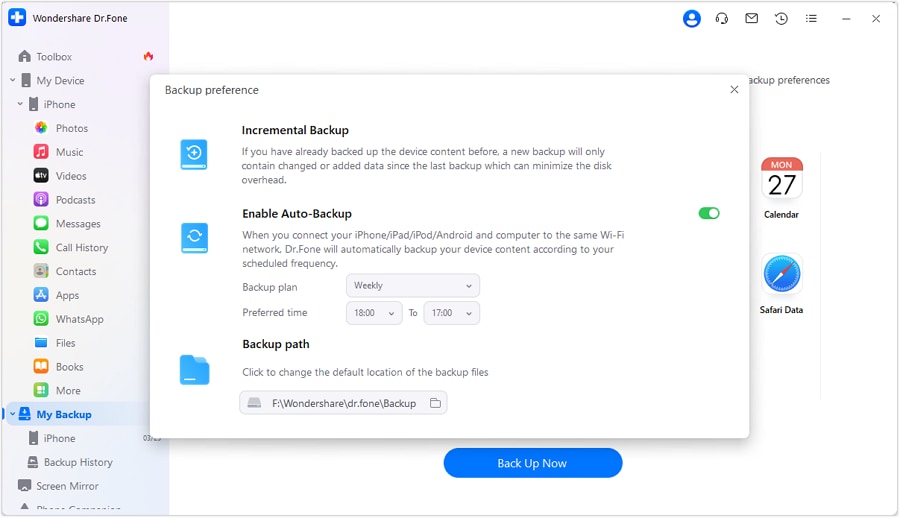
Comment lire plus rapidement les anciens messages sur Facebook.com
La messagerie Facebook est un excellent moyen de rester en contact avec les personnes qui vous sont chères et qui sont loin de chez vous. Mais au fil des jours, les anciens messages sur votre Messenger s'empilent avec les nouveaux, et il peut être difficile de retrouver une conversation particulière que vous avez eue dans le passé. Bien sûr, vous pouvez faire défiler l'écran vers le haut pour trouver le message, mais cela peut prendre du temps. Mais ne vous inquiétez pas, suivez les méthodes pour voir vos anciens messages sans avoir à les faire défiler :
Méthode 1 : Utiliser des mots-clés
Méthode 2 : Ajuster l'URL
https://m.facebook.com/messages/read/?tid=id.???&start=6&pagination_direction=1&refid=12
Dans l'URL, vous verrez le texte "start=6", où 6 indique la hiérarchie des messages conversés. Si la conversation comporte plus de messages, modifiez le numéro pour accéder aux anciens messages. Bien que cela puisse sembler fatigant, c'est beaucoup plus rapide et facile que de faire défiler des milliers de données.
Conclusion
Vous voyez à quel point il est simple de récupérer des messages Messenger supprimés sur votre iPhone, même lorsque vous n'êtes pas en possession de votre appareil. Il vous suffit de suivre les étapes mentionnées ci-dessus pour récupérer vos messages.
Mais si vous souhaitez conserver les données de Facebook et d'autres applications en toute sécurité, sauvegardez-les en utilisant l'une des meilleures plateformes existantes, Wondershare Dr. Vous pouvez ainsi sauvegarder n'importe quel type de données et les restaurer à tout moment en cas de perte ou d'égarement. Alors pourquoi attendre ? Téléchargez l'application Dr. Fone et protégez vos précieux messages Facebook.
Récupération iPhone
- Récupération de données supprimées
- 3. Récupérer les rappels supprimés sur iPhone
- 4. Récupérer les messages vocaux supprimés sur iPhone
- 5. Récupérer les photos supprimées sur iPhone
- 6. Récupérer les notes supprimées sur iPhone
- 8. Récupérer les contacts supprimés sur iPhone
- 10. Récupérer les fichiers supprimés sur iOS
- Récupération de mots de passe iPhone
- 1. Récupérer le mot de passe e-mail sur iPhone
- 2. Afficher les mots de passe enregistrés sur iPhone
- 3. Accéder aux mots de passe sur iPhone
- 6. Trouver le mot de passe Wi-Fi sur iPhone
- Récupération WhatsApp iPhone
- Récupération à partir d'un iPhone volé
- Récupération à partir d'un iPhone endommagé
- 1. Récupérer les données d'un iPhone endommagé
- 2. Récupérer les données d'un iPhone endommagé par l'eau
- 3. Récupérer les données d'un iPhone mort
- Conseils de récupération iPhone
- 2. Récupérer les données d'une carte mémoire
- 3. Récupérer les données perdues sur iPhone
- 4. Corbeille sur iPhone
- 5. Récupérer les données sur iPhone en mode récupération
- 6. Récupérer les données sur iPhone en mode DFU
- 8. Récupérer les données iPhone sans sauvegarde iTunes
- Outils de récupération iPhone

















Blandine Moreau
Éditeur
Généralement noté4.5(105participants)